Skelbimas
„Windows 8.1“ atnaujinimas „Windows 8.1“ naujinimas jau čia! Kas tai yra ir kaip jį gauti dabarNorite sužinoti apie naujausią „Windows 8.1“ naujinimą ar nežinote, kas tai yra? KB2919355 yra kaupiamasis atnaujinimas, pateikiamas kartu su naudingomis funkcijomis. Jį taip pat galima pašalinti, jei dėl jo kiltų problemų. Skaityti daugiau atnešė daugybę puikių šiuolaikinės sąsajos pakeitimų, leidžiančių lengviau pritaikyti pradžios ekraną ir tvarkyti modernias programas. Mes jau aprėpėme 10 „Windows 8“ pradžios ekrano įsilaužimų 10 „Windows 8“ pradžios ekrano įsilaužimų„Windows“ juda labiau užrakinta kryptimi, naudodama „Windows 8“ ir jos pradžios ekraną bei „modernią“ programos aplinką. Negalima to paneigti - net neįdiegę negalite nustatyti tinkinto pradžios ekrano fono ... Skaityti daugiau tai gali pagerinti jūsų patirtį, tačiau kartu su tuo „Windows 8.1“ patarimai ir gudrybės 8 „Super Windows 8.1“ patarimai vartotojamsSu „Windows 8.1“ atsirado daug pakeitimų. Kai kurie variantai yra visiškai nauji, kiti buvo pakeisti ar perkelti. Nesvarbu, ar naudojate „Windows 8.1“ darbalaukyje, planšetiniame kompiuteryje, ar ką nors tarp jų, šie patarimai bus naudingi! Skaityti daugiau , įvaldysite pradžios ekrano plyteles ir modernias programas.
Rūšiuoti per pūtimas
Kai nustatote „Windows 8“ įrenginį, pradžios ekranas privalo jaustis gana svetimas. Kai tiek daug plytelių jau yra, jis gali jaustis nepriekaištingas - bet jūs galite jį valdyti! Po paversdamas pradžios ekraną gražesniu fonu ir temomis Padarykite „Windows 8“ seksualesnę naudodamiesi šiais fono ir temos patarimaisAr jūsų „Windows 8“ sistema pagal numatytuosius nustatymus atrodo per švelni? Galite tinkinti įvairiais būdais, keisdami įvairius fonus ir spalvas - ar Pradiniame ekrane, užrakinti ... Skaityti daugiau , kitas jūsų žingsnis turėtų būti nuspręsti, kurios programos yra iš tikrųjų naudingos, o kurias galima pamiršti.
„Microsoft“ iš anksto įkelia jūsų įrenginyje daugybę programų, kurias atpažįsta pagal ryškias spalvas ir plokščias, baltas piktogramas. Kai kurie gali būti naudingi, o kiti ne tokie naudingi. Galbūt išbandysite juos ir pažiūrėsite, ar jums jie patinka, tačiau jei nuspręsite, kad jie nėra skirti jums, juos galite lengvai atsegti nuo pradžios ekrano arba visiškai pašalinti.
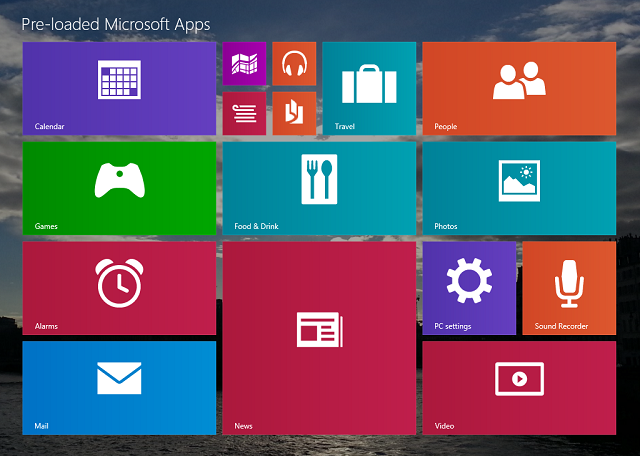
Neatjungiamas verslas Pašalinama
Jų atsiejimas reiškia, kad jie bus paslėpti nuo pradžios ekrano, bet vis tiek bus pasiekiami programų rodinyje. (Norėdami pasiekti programų rodinį, eikite į pradžios ekraną ir braukite aukštyn jutikliniame ekrane arba spustelėkite rodyklę žemyn kairėje apačioje Tačiau pašalinus juos, visi kompiuteryje bus pašalinti visiško disko kiekiai erdvė. Geros žinios yra tai, kad daugumą šių programų galima paprasčiausiai iš naujo atsisiųsti iš „Windows Store“, jei vėliau kada nors apgailestaujate.
Jei nusipirkote kompiuterį bet kur, išskyrus „Microsoft Store“, tikėtina, kad jame taip pat yra keletas gamintojų programinės įrangos. Mes turime keletą fantastiški patarimai, kaip išvengti ir pašalinti šią programinę įrangą Kaip pašalinti "Bloatware" ir jo išvengti naujuose nešiojamuosiuose kompiuteriuosePavargote nuo programinės įrangos, kurios niekada nenorėjote sunaudoti nešiojamojo kompiuterio ištekliai? Jūsų kompiuteryje nėra laisvos vietos skelbime. Štai kaip atsikratyti programinės įrangos. Skaityti daugiau , tačiau šiuolaikinės programinės įrangos pašalinimas iš gamintojų yra tas pats, kaip pašalinti iš anksto įkeltas „Microsoft“ programas.
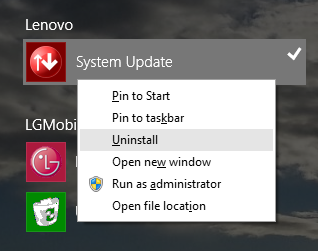
Nepageidaujamų plytelių ar programų pašalinimas
Tiesiog raskite programas, kurių daugiau nebenorite, ir dešiniuoju pelės mygtuku spustelėkite jas (arba bakstelėkite ir palaikykite) ir atjunkite arba pašalinkite jas. Tačiau tokiu atveju turėtumėte būti atsargūs dėl to, ką pašalinsite, nes vėliau gali būti sunku iš naujo įdiegti, o kai kurie iš tikrųjų yra naudingi. Pavyzdžiui, daugelyje „Asus“ kompiuterių yra iš anksto įkrauta „Asus WebStorage“, kuri iš esmės nenaudinga ir gali būti neišdiegti, tačiau jie taip pat pateikiami kartu su „Asus Live“ naujinimu, kuris yra rekomenduojamas, nes jis išlaikys jūsų įrenginį naujausias.
Taigi nuskaitykite savo įkeltas programas ir, naudodamiesi savo nuožiūra, nuspręskite, ar turėtumėte jas pašalinti, ar ne. Geriausia palikti programas, susijusias su atnaujinimu ar specifinėmis aparatinės įrangos funkcijomis, pavyzdžiui, pirštų atspaudų skaitytuvu nepaliestos, tačiau gali būti ir kitų nereikalingų programų, tokių kaip saugykla debesyje ar nemokama bandomoji antivirusinė programinė įranga pašalintas.
Prisekite programas prie pradžios ekrano ar užduočių juostos
Kai nebenaudojate programinės įrangos, pats laikas nuspręsti, kokias programas norite naudoti „Pradiniame ekrane“. Jei turite modernią ar darbalaukio programą, kurią norite greitai pasiekti, galite ją prisegti prie pradžios ekrano, kad galėtumėte lengvai pasiekti. Norėdami tai padaryti, eikite į programų rodinį perbraukdami aukštyn arba spustelėdami rodyklę žemyn kairėje apačioje.
Programų pasirinkimas
Programų rodinyje galite slinkti horizontaliai per visų jūsų įrenginio programų sąrašą, o moderniosios programos yra pirmosios, o darbalaukio programos - dešinėje. (Nors galite pakeisti, kaip programų vaizdas rūšiuojamas, spustelėdami žodžius „pagal pavadinimą“ viršuje kairėje.)
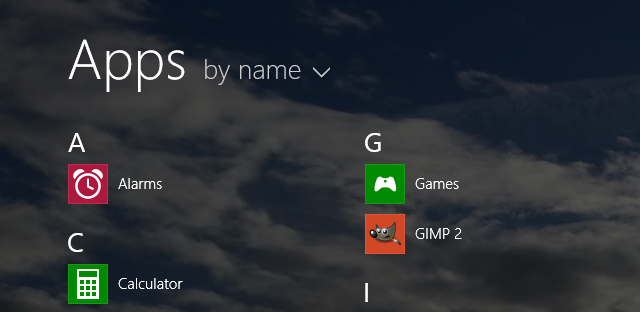
Programos prisegimas prie pradžios ekrano
Norėdami perkelti programą į pradžios ekraną, dešiniuoju pelės mygtuku spustelėkite ją ir pasirinkite Prisegti. Tai pradiniame ekrane sukurs plytelę, kurią vėliau galėsite perkelti ir pritaikyti toliau.
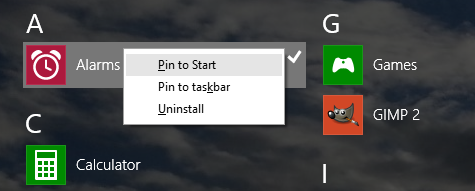
Jei esate jutikliniame ekrane, procesas šiek tiek skirsis, nes norėsite paliesti ir palaikyti programą, kurią pradžios ekrane, ekrano apačioje pasirodys juosta su galimybe Prisegti Pradėti. Šis skirtumas tarp kontekstinio meniu pelių vartotojams ir apatinės juostos jutiklinio ekrano vartotojams buvo įdiegta „Windows 8.1“ „Windows 8.1“ naujinimas jau čia! Kas tai yra ir kaip jį gauti dabarNorite sužinoti apie naujausią „Windows 8.1“ naujinimą ar nežinote, kas tai yra? KB2919355 yra kaupiamasis atnaujinimas, pateikiamas kartu su naudingomis funkcijomis. Jį taip pat galima pašalinti, jei dėl jo kiltų problemų. Skaityti daugiau ir palengvina gyvenimą tiems, kurie neturi jutiklinių ekranų.
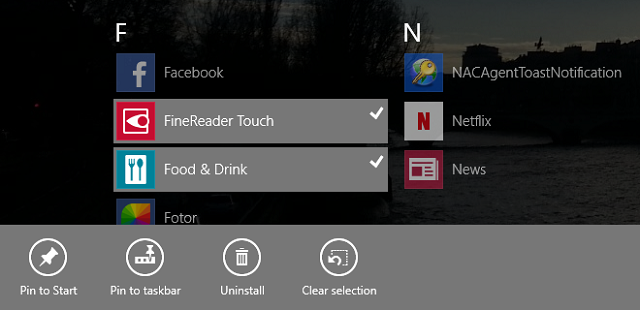
Kelių programų susiejimas vienu metu
Norėdami pasirinkti kelias programas vienu metu, tiesiog laikykite paspaudę „Ctrl“ mygtuką, kol spustelėkite arba bakstelėkite programas. Jutiklinio ekrano vartotojai gali pasirinkti, ką daryti su visomis tomis programomis, naudodamiesi apatine juosta, o jutiklinio ekrano vartotojai neturės dešiniuoju pelės mygtuku spustelėkite vienos iš pasirinktų programų.
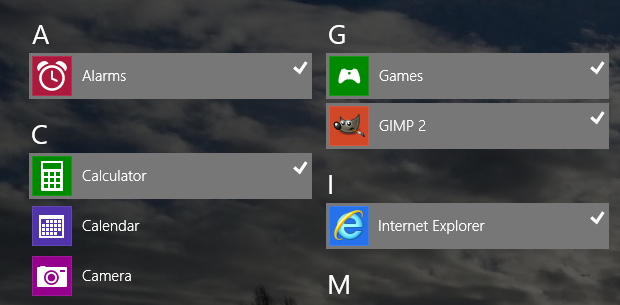
Matytas mygtukas Prisegti užduočių juostą leidžia jums prisegti modernias arba darbalaukio programas prie užduočių juostos, esančios ekrano apačioje darbalaukio rodinyje. „Windows 8.1“ sistemoje ši užduočių juosta iš tikrųjų matoma net ir naudojant šiuolaikines programas, kai pele nukreipiama į patį ekrano apačią. Daugiau užduočių juostos yra vėliau, skyriuje „Daugiafunkciniai darbai“.
Plytelių pritaikymas
Kalbant apie vizualinius tinkinimus, jūs iš esmės prikimbate prie bet kokio logotipo, skirto šiuolaikinėms programoms, tačiau staliniams kompiuteriams skirtos programos leidžia šiek tiek daugiau tinkinti. Naudodamiesi trečiųjų šalių programine įranga, galite iš tikrųjų priskirkite savo vaizdus pradžios ekrano plytelėms Šiuolaikinis visas kelias: tinkintų plytelių kūrimas „Windows 8“Plyti ar neklijuoti? Vienas ryškiausių „Windows 8“ elementų yra pradžios ekrano plytelės. Šie kvadrato ar stačiakampio formos mygtukai yra veiksmingi programų paleidimo klavišai ir dažnai rodomi ... Skaityti daugiau už nepriekaištingą individualų vaizdą.
Grupėkite, pakeiskite dydį ir tvarkykite plyteles
Kai nuspręsite, kokias programas norite naudoti „Pradiniame ekrane“, laikas jas susitvarkyti. Dešiniuoju pelės mygtuko paspaudimu ant plytelės „Pradiniame ekrane“ galėsite pakeisti jų dydį ir pasirinkti, ar tai yra tiesioginės plytelės, ar ne. Plytelių dydį nustato programa, tai reiškia, kad kai kurios turi didelę ir plačią parinktį, o kitos turi tik vidutinę ar mažą parinktis.
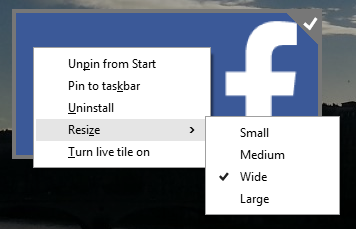
Gyvos plytelės
Jei programoje yra galimybė pasirinkti tiesioginę plytelę, tai reiškia, kad ji gali rodyti svarbią informaciją plytelės priekyje, o ne tik logotipą. Tokioms programoms, kaip „Facebook“ ar „Photos“, tai paprasčiausiai reiškia nuotraukų rodymą, tačiau kitoms programoms, tokioms kaip „Weather“ ar „News“, tai iš tikrųjų gali būti naudinga ir naujausia informacija. Tačiau kai kurios programos nepalaiko jokių tiesioginių plytelių funkcijų.
Plytelių grupavimas
Tada galite suskirstyti plyteles į bet kokią madą. Plytelės automatiškai užima viršutinę kairę padėtį, kokią tik gali, taigi, jei įdėsite plytelių krūvą, vieną vienas po kito vertikaliai, kai pritrūks ekrano vietos, jie galiausiai perpildys dešinę vertikaliai. Tai sukuria nedidelę erdvę tarp stulpelių, kaip parodyta žemiau, ir yra tinkama grupėms išlaikyti.
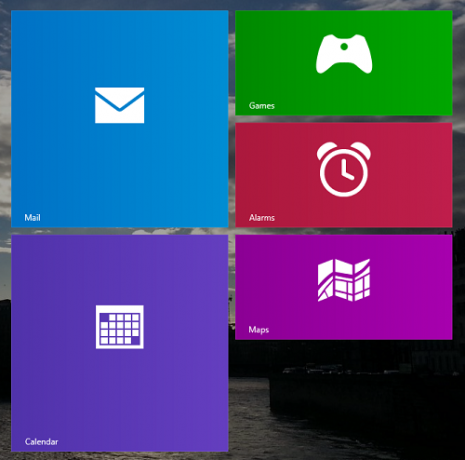
Tačiau norėdami geriau atskirti programų grupes, norėsite paimti plytelę ir rankiniu būdu vilkti ją į dešinę. Pamatysite šviesios spalvos vertikalų daliklį, kuris rodo, kad plytelės yra nutolusios nuo dabartinės grupės, kaip parodyta žemiau.
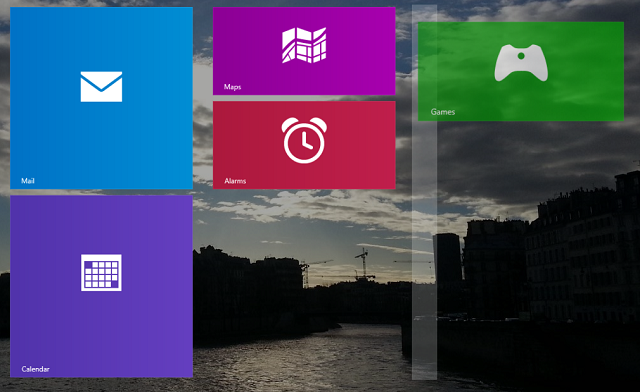
Uždėję plytelę dešinėje nuo daliklio, turėsite daug daugiau vietos tarp šių dviejų programų grupių, ir tai vadinama grupe.
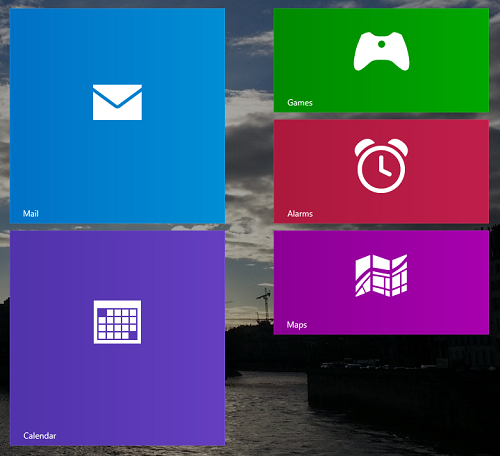
Grupių pavadinimai
Galite pavadinti grupes dešiniuoju pelės mygtuku spustelėdami (arba bakstelėdami ir laikydami jutikliniame ekrane) tuščioje ekrano dalyje.
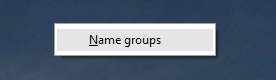
Taip sukursite nedidelį kiekvienos grupės dialogo langą, kuriame galėsite įvesti jos pavadinimą.
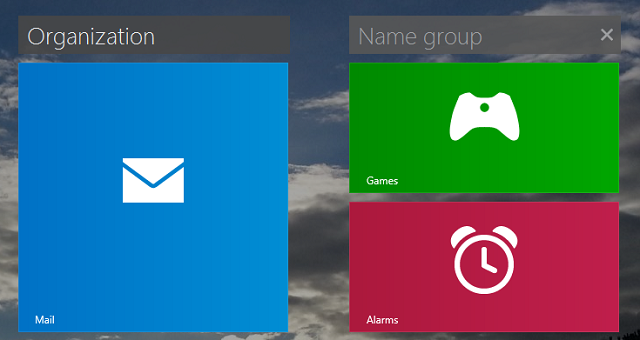
Rodoma daugiau plytelių
Ar norite dar labiau tilpti į „Start Screen“ ar programų rodinį? Išbandyti šį. Iš pradžios ekrano perbraukite iš dešinės arba paspauskite „Windows“ klavišą + C. Pasirinkite „Nustatymai“, tada „Plytelės“ ir šiame meniu galite pasirinkti rodyti daugiau programų - tai iš esmės reiškia, kad ji susitraukia viską šiek tiek mažesnė, kad tilptų daugiau.
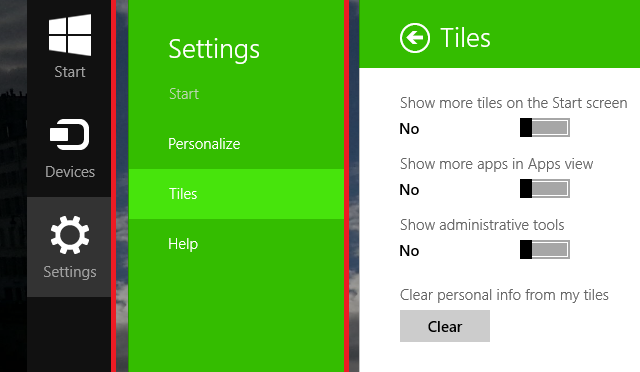
Dabar, kai „Pradiniame ekrane“ turite visas norimas programas ir jos yra gerai sutvarkytos, yra dar keletas gudrybių, kurias reikia išmokti prieš įvaldant modernias programas.
Gaukite apžvalgą
Tai naudinga tiems, kurie naudoja daug programų. Jei norite gauti didelę visų programų apžvalgą, galite atitolinti iš pradžios ekrano arba programų rodinio. Šis jutiklinio ekrano procesas yra intuityvus - tiesiog įspauskite į vidų, bet šiek tiek labiau paslėpkite ne jutikliniame ekrane.
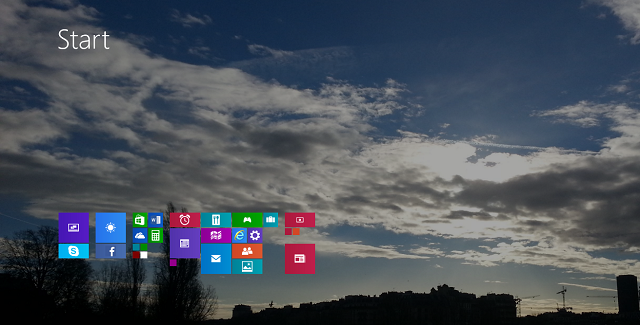
Apatiniame dešiniajame ekrano kampe yra mažas minuso simbolis. Spustelėkite jį, ir viskas atitolins.
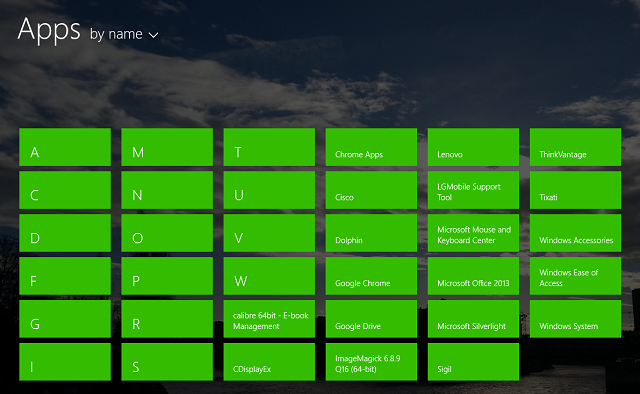
Pradiniame ekrane tai tik suteikia mažyčių spalvingų piktogramų, tačiau programų rodinyje galėsite lengviau naršyti savo kategorijose.
Vykdykite kelias programas viena šalia kitos
„Windows 8.1“ atnešė labai sveikintiną dviejų programų viena šalia kitos paleidimą: galimybę pritaikyti, kiek ekrano vietos jie užėmė. Anksčiau kada paleisti kelias modernias programas sistemoje „Windows 8“ Ką turėtumėte žinoti apie „multitasking“ operacinėje sistemoje „Windows 8“„Windows 8“ yra dviejų tipų naujų programų daugiafunkcinis užduočių atlikimas. Pirmasis yra tradicinis darbalaukio programų perjungimas, o antrasis yra ribotas viso ekrano užduočių vykdymas, aptinkamas tik moderniose programose, paleistose per „Start“ ... Skaityti daugiau , vartotojai galėjo paleisti tik vieną 25%, o kitą 75% programą, nieko tarp jų neturėdami - gavote vieną didelę ir mažą programą.
Laimei, vartotojai dabar gali tiksliai nuspręsti, kiek ekrano gali užimti abi programos. Deja, daugelis programų vis dar yra sukurtos senajai sąsajai ir sumažės iki 25% dydžio, jei bandysite padaryti jas mažesnes nei 75%. Puikus to pavyzdys yra įmontuota skaičiuotuvo programa, kuri iš anksto įkelta visuose „Windows 8“ įrenginiuose.
Tiesą sakant, kai kurie „Windows 8.1“ įrenginiai palaiko net trijų ar keturių programų vykdymą tuo pačiu metu, tačiau tai priklauso nuo jūsų ekrano skiriamosios gebos.
Šalutinio vaizdo tvarkymas
Jei norite paleisti kelias modernias programas tuo pačiu metu, tiesiog atidarykite vieną, tada grįžkite į pradžios ekraną ir atidarykite kitą. Pirmoji jūsų atidaryta programa bus laikinai sustabdyta daugiafunkcinių užduočių srityje, kurią galite pasiekti perbraukdami iš kairiosios ekrano pusės jutikliniame ekrane. Ne jutiklinio ekrano vartotojai, pabandykite perkelti pelę į viršutinį kairįjį kampą ir tada judėti žemyn; taip pat nešiojamojo kompiuterio jutiklinė plokštė gali palaikyti perbraukimą iš kairės jutiklinės plokštės pusės.
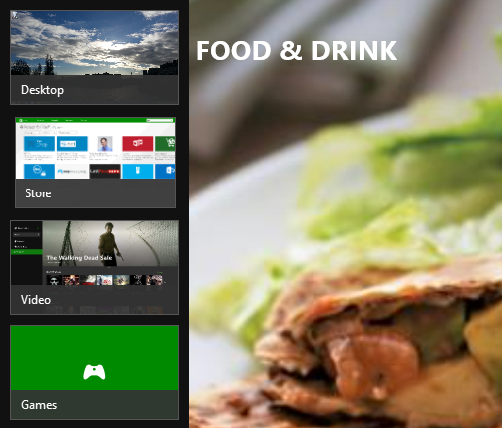
Šioje daugiafunkcinio darbo srityje galite nutempti pirmąją šiuolaikinę programą ir įdėti ją šalia jūsų šiuo metu vykdomos programos. Mažą juodą juostą viduryje galite sureguliuoti ją pasirinkdami ir vilkdami kairėn arba dešinėn.
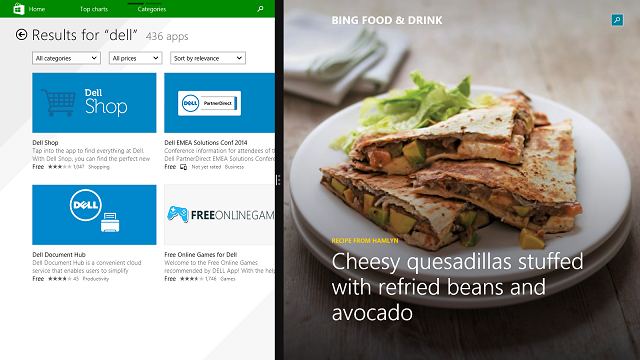
Jei norite uždaryti vieną programą, o kitą palikti atvirą, tiesiog vilkite juodą juostą per visą ekraną. Norėdami visiškai uždaryti programą, galite braukti žemyn nuo ekrano viršaus arba naršyti pele pele iki ekrano viršaus; viršutiniame dešiniajame kampe turėtų būti rodoma juoda juosta su raudonu X, spustelėjus, kad programa būtų uždaryta.
„Multitask Like Boss“
Norėdami išmėginti daugiausiai uždirbančių multikeitiklių, norėsite sužinoti, kaip juos pasigaminti „Windows 8“ veikia dviem monitoriais Paverskite „Windows 8“ pradžios ekraną naudingu jumsPer pastaruosius kelis mėnesius buvo parašyta tiek daug apie „Windows 8“ pradžios ekraną, kad kartais atrodo, kad girdėjome kiekvieną požiūrį ir pamatėme kiekvieną įgnybimą. Tačiau atrodo, kad ten ... Skaityti daugiau , bet visiems kitiems turėtų pakakti šių daugiafunkcinių patarimų.
Modernių programų įtraukimas į užduočių juostą
Prisimeni užduočių juostą iš anksčiau? Čia tai naudinga. „Windows 8.1“ pasiūlė krūvą mažyčių pataisų, kurios leidžia šiuolaikiškoms programoms ir darbalaukiui gražiau žaisti kartu. Norėdami juos pasiekti, eikite į darbalaukį, dešiniuoju pelės mygtuku spustelėkite užduočių juostą ir pasirinkite ypatybes.
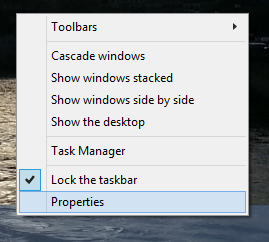
Čia, užduočių juostos skirtuko lape, galite pasirinkti, ar norite, kad „Windows Store“ programos būtų užduočių juostoje - tai reiškia šiuolaikines programas. Pagal numatytuosius nustatymus užduočių juostoje rodomos tik darbalaukio programos, o modernios programos lieka daugiafunkcinio užduoties srityje kairėje ekrano pusėje. Bet kadangi dabar galite pasiekti užduočių juostą visoje „Windows 8.1“, jei užduočių juostoje pasirinksite modernias programas, galite atlikti užduotis tarp visų savo programų, naudodami tik užduočių juostą.
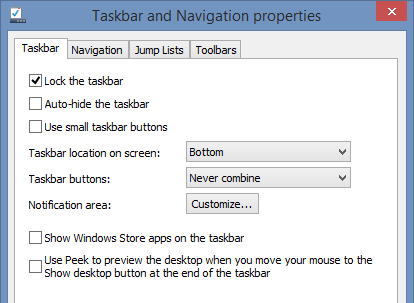
Tolesnis pradžios ekrano pritaikymas
Naršymo skirtuke turite dar daugiau pradžios ekrano pritaikymo parinkčių. (Kodėl čia paslėptos pradžios ekrano tinkinimo parinktys? Mes galbūt niekada nesužinosime.)
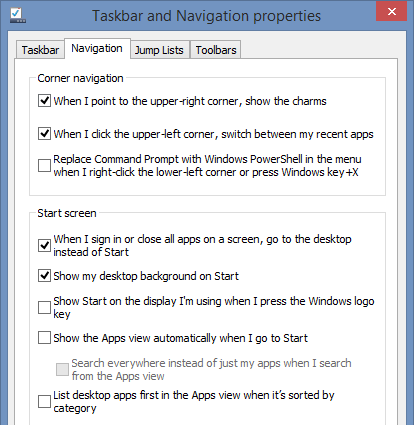
Jei jums labiau patinka darbalaukio vaizdas, galite pasirinkti pirmąją numatytąją parinktį darbalaukyje, o ne pradžios ekrane. Antrasis variantas leidžia jums bendrinkite darbalaukio foną su pradžios ekranu Kaip rasti ir naudoti fono paveikslėlį ir užrakinti ekrano vaizdus "Windows 8"„Windows 8“ pradžios ir užrakinimo ekranas gali jums pasirodyti ne ypač įdomus. Tai tol, kol atrasite „meno kūrinį“. Leiskite man parodyti jums, kaip priversti rankas ant šių brangakmenių! Skaityti daugiau , dėl kurio pradžios ekranas gali jaustis tarsi jis būtų daugiau nei darbalaukyje, o ne visiškai kitoje, atskirtoje vietoje.
Jūs netgi galite pasirinkti pamatyti programų rodinį, o ne pradžios ekraną, kai paspausite „Windows“ mygtuką, ir galite pasirinkti rodyti darbalaukio programas prieš modernias programas programų rodinyje.
Kokius patarimus siūlytumėte?
Būti vienu iš didžiausių vizualiųjų pakeitimai „Windows 8“ Lengvai ištaisykite šiuos įprastus „Windows 8.1“ nusivylimus„Windows 8.1“ gali sukelti nusivylimą ne tik dėl to, kiek jis skiriasi. Kalbame apie neryškų tekstą, vėluojančius pelės žymiklius, jutiklinės dalies problemą ir „SecureBoot“ problemas - tipiškas „Windows“ susierzinimas. Štai kaip juos ištaisyti. Skaityti daugiau , pradžios ekranas gali būti gana šokiruojantis. Panašu, kad „Windows 8.1“ tai šiek tiek pagerino, tačiau vis tiek yra šiek tiek mokymosi kreivės.
Kokių dar patarimų turite žmonėms, kurie priprato prie pradžios ekrano? Nesivaržykite pasidalinti komentaruose žemiau!
Vaizdo kreditai: Ranka tuščias popierius Per „Shutterstock“
„Skye“ buvo „MakeUseOf“ „Android“ skyriaus redaktorius ir „Longforms Manager“.


